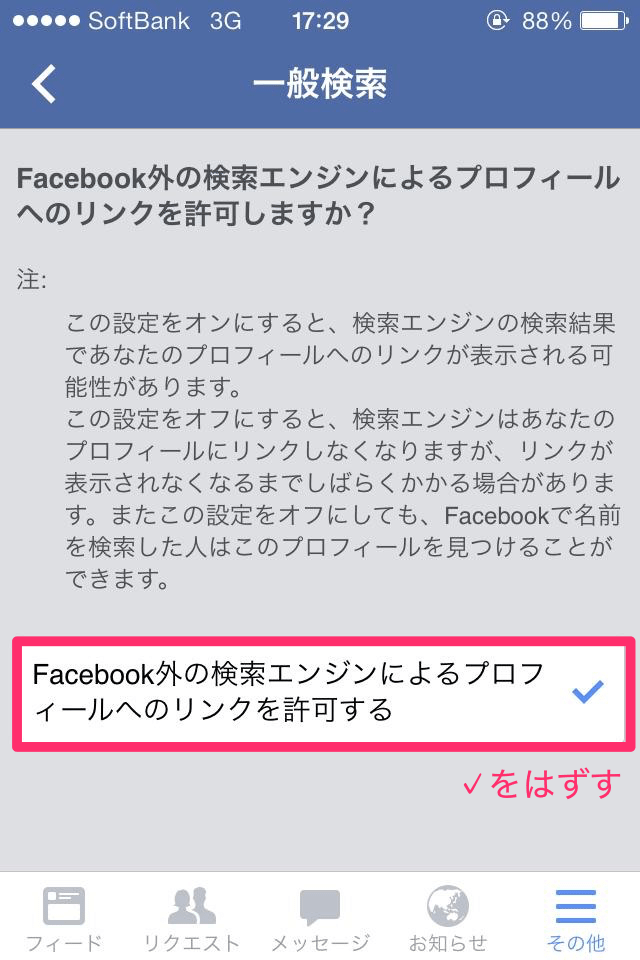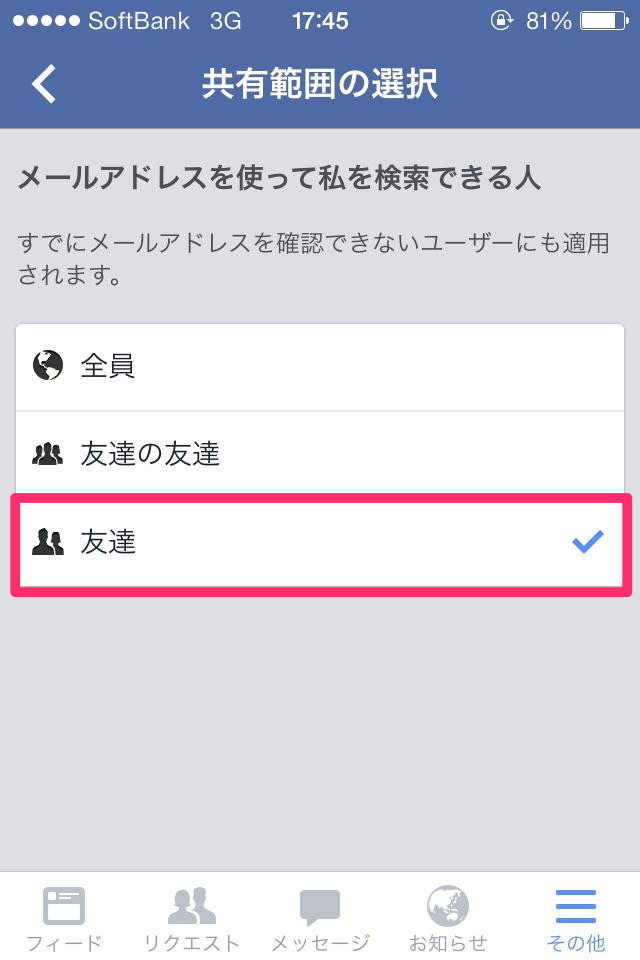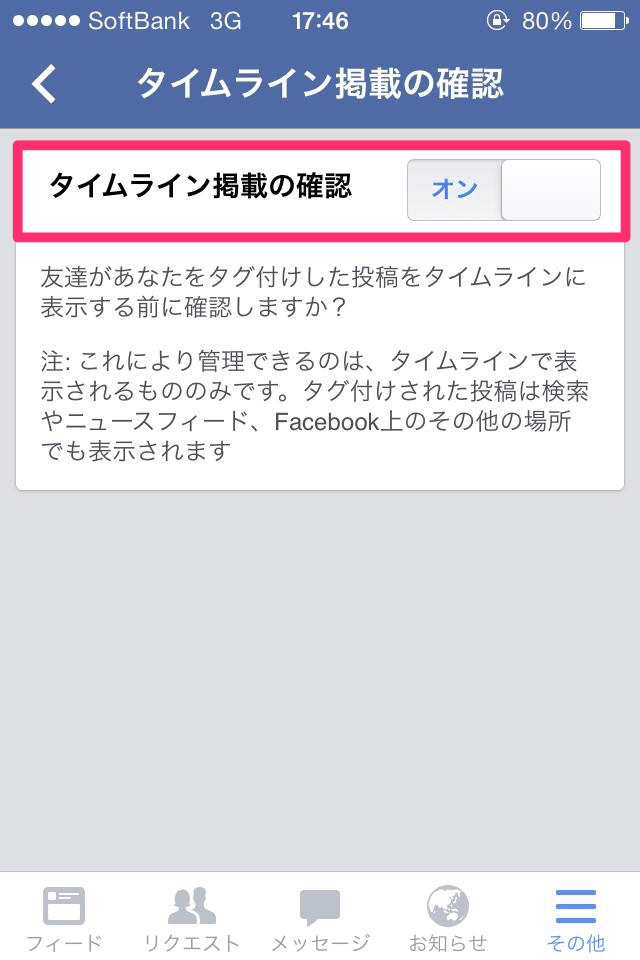Facebookで自分の情報を守るために必ずした方がいい設定

4月に入り桜も満開の春がやってきましたね!
今回は実名推奨のFacebookを利用する上で、自分の情報を守るために必ずしたほうがいい設定について紹介したいと思います!
- 自分の情報を守るために必ずしたほうがいい設定
- まとめ
自分の情報を守るために必ずしたほうがいい設定
Facebookは実名推奨のSNSとして有名です。
実名で使用する分、情報も漏れやすくなっています。
そこで自分の情報を漏らさないための設定がいくつかあるので説明したいと思います!
1. Googleなどの検索結果に自分の情報を表示させないようにする。
GoogleやYahoo!などで実名を検索したときに、自分のFacebookページを表示されるのを防ぐことができます。
学校や会社の人に知られたくない場合などにはこの設定をしておいたほうが良いです。
まず最初に「設定」を開き、「プライバシー」を押します。
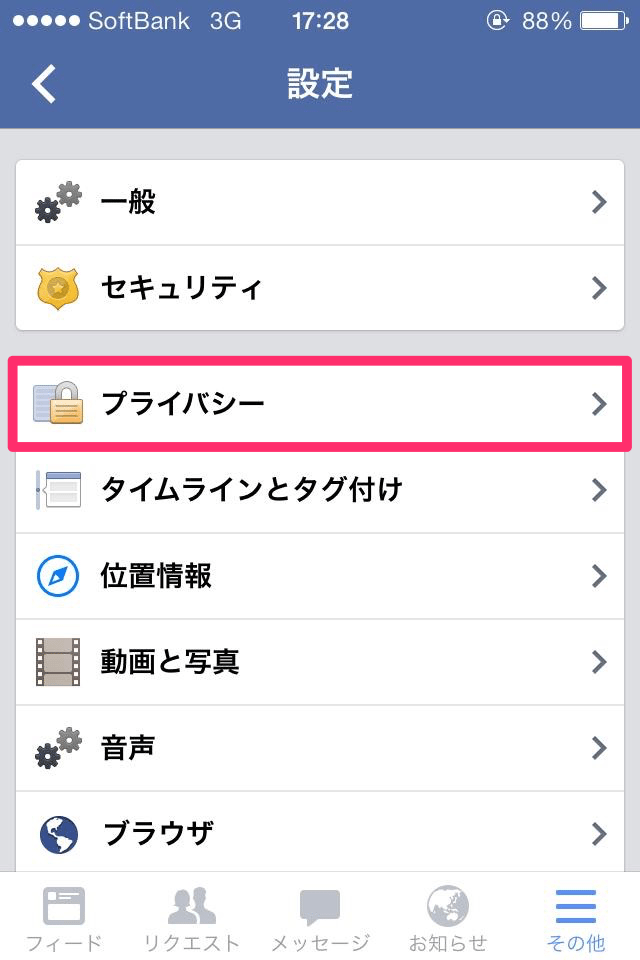
そうすると「つながりの設定」ページになるので、
「Facebook外の検索エンジンによるプロフィールへのリンクを許可しますか?」を押します。
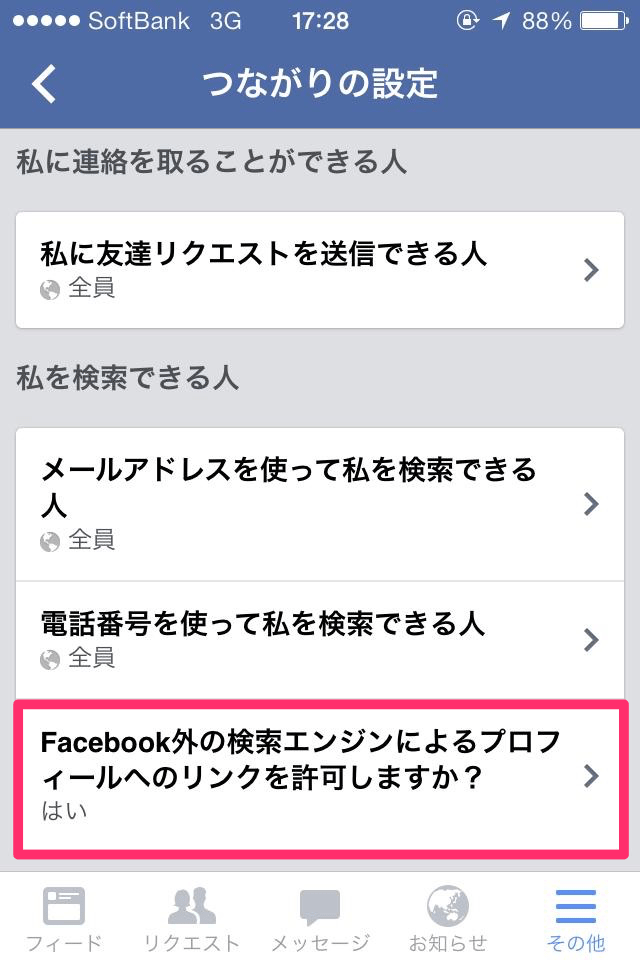 「Facebook外の検索エンジンによるプロフィールへにリンクを許可する」の✓を外します。
「Facebook外の検索エンジンによるプロフィールへにリンクを許可する」の✓を外します。
ここの✓を外すと、GoogleやYahoo!などの検索結果に自分の情報がでなくなります。
2. 自分の連絡先から検索できる人の範囲を設定する
Facebookでは自分のメールアドレスや電話番号、住所など個人情報を登録することができます。
知らない人に検索されたくない場合はこの設定を「友達」のみに設定します。
まず、先程と同じく「つながりの設定」のページから、
「私を検索できる人」の
「メールアドレスを使って私を検索できる人」
「電話番号を使って私を検索できる人」をそれぞれ開きます。

まず、「メールアドレスを使って私を検索できる人」です。
ここを「全員」から「友達」へ変更します。
次に「電話番号を使って私を検索できる人」を開き、
「全員」から「友達」へ変更します。
これで自分のことを、メールアドレスと電話番号から検索できるのは友達のみになりました!
3. 他の人が自分をタグ付けした投稿するときに確認できるようにする。
よく、他の人が自分の写真を勝手に投稿してしまう時がありますよね。
この設定をすると、友達が自分をタグ付けした投稿をするときに承認か拒否の選択ができるようになります。
まず設定から「タイムラインとタグ付け」のページにいき、
「友達があなたをタグ付けした投稿をタイムラインに表示する前に確認しますか?」を押します。
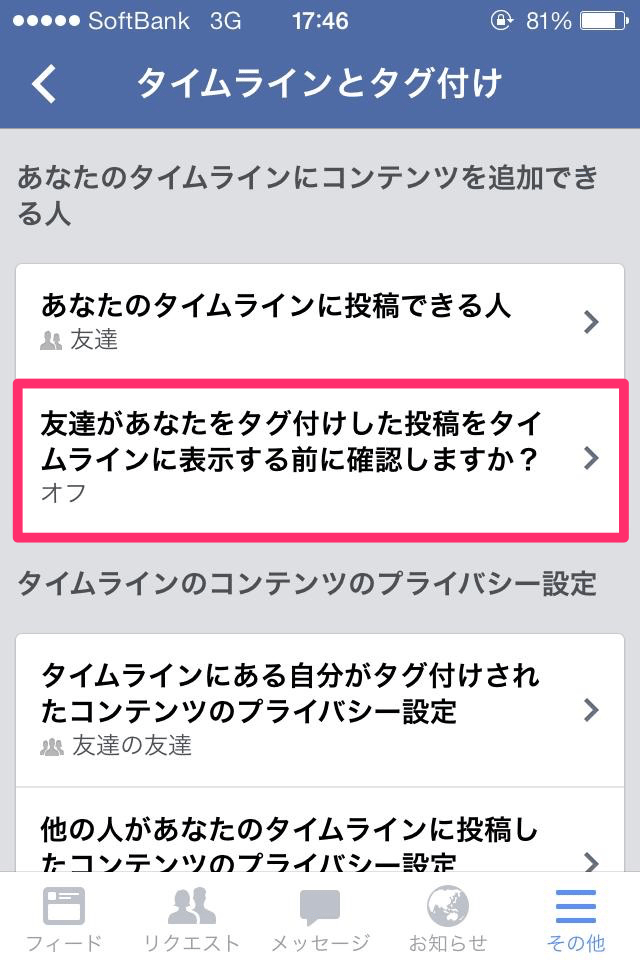
「タイムライン掲載の確認」のページになったら、
「タイムラインの掲載の確認」をOFFからONへ変更します。
これで友達が自分をタグ付けした投稿をしたときに、承認か拒否ができるので、嫌な写真だったら拒否ができます笑
まとめ
今回は自分の情報を守るための設定を3つほど紹介しました。
Facebookだけではなく、SNS全般で個人情報が漏れてしまうと思わぬトラブルが起こってしまう危険があります。
自分の情報は自分で守るしかないので、必ずプライバシー設定をして、安全に利用するようにしましょう!
また、「SNSの使い方がわからない」「SNSなど社内(回り)に相談できる人がいない」などなど、
お困りの方には毎月598円で質問し放題!!サービスも行っております。
ご興味のある方は、このブログ記事の上部にある赤いバナーをクリックするか、
こちらのサイト https://www.socialmedia-academy.jp/ から有料会員登録をお願い致します。
インファクト編集部
最新記事 by インファクト編集部 (全て見る)
- 【Google Chat】グーグルチャットツールの使い方|Google Workspace - 2024年1月19日
- 【最新】Canva Docsの使い方|おしゃれで見やすい文章作成ツール - 2023年9月1日
- 【パラメーターとは】Googleアナリティクスでパラメーターの表示方法 - 2023年8月16日